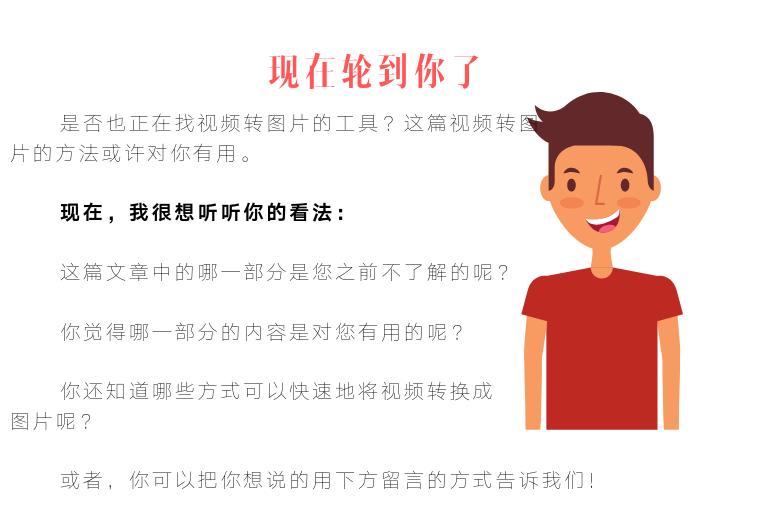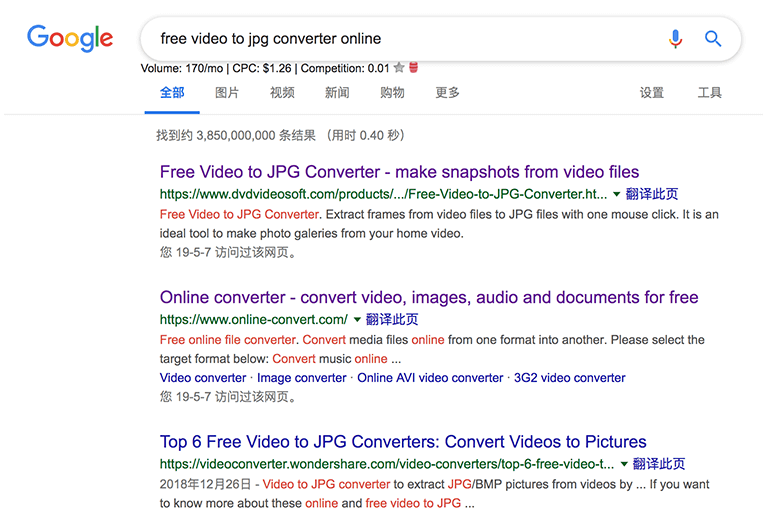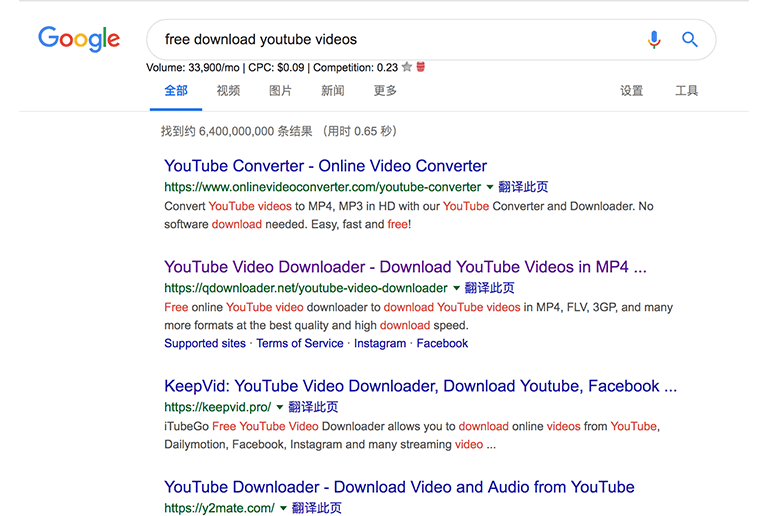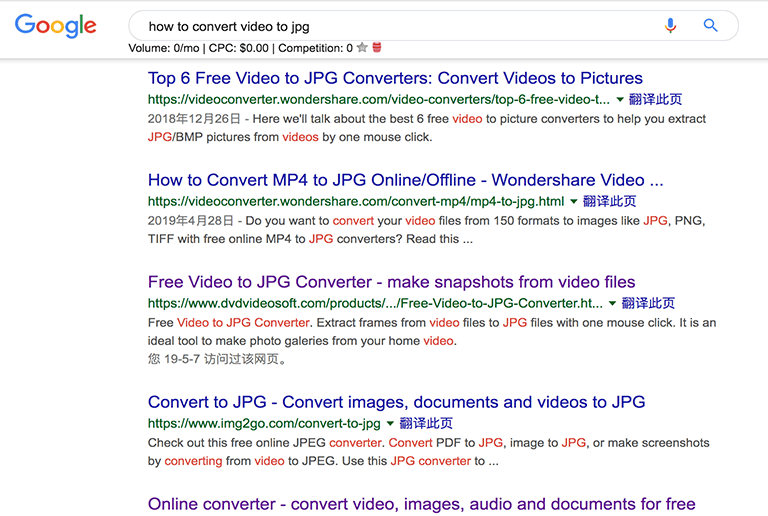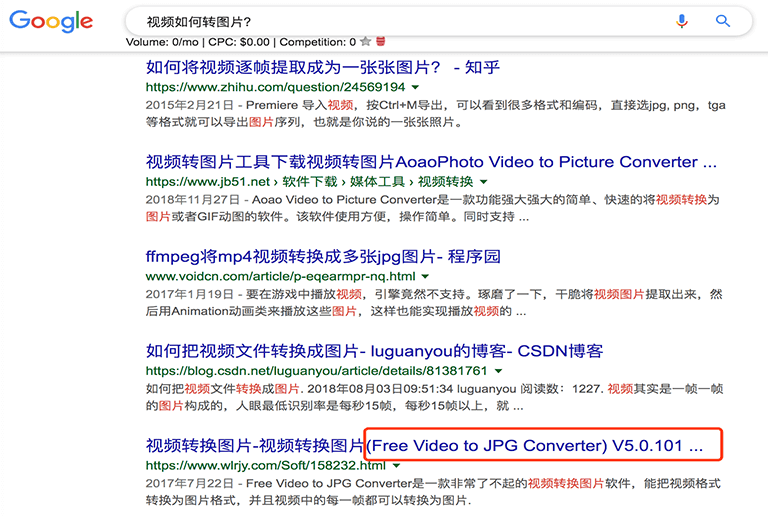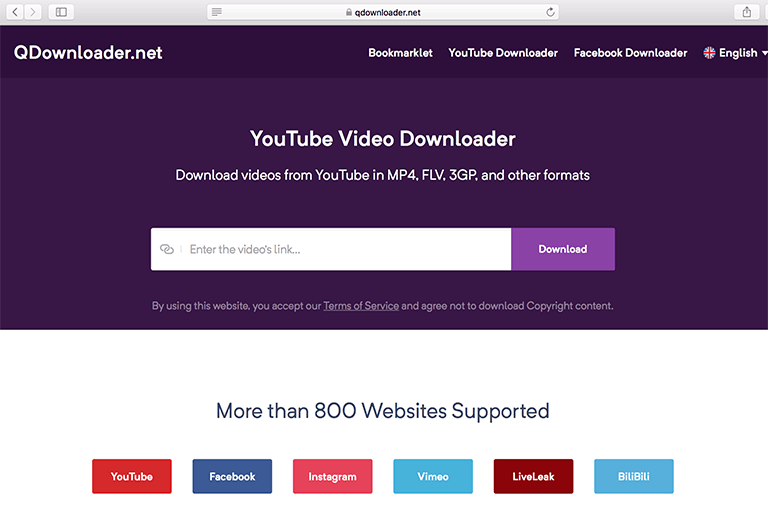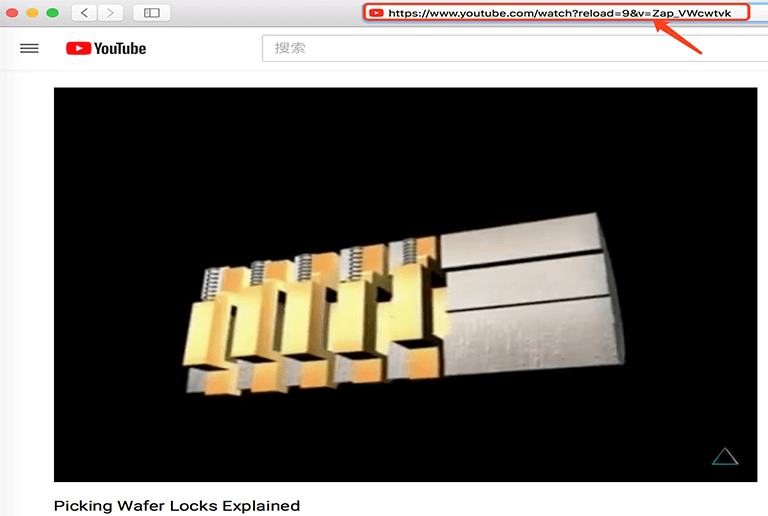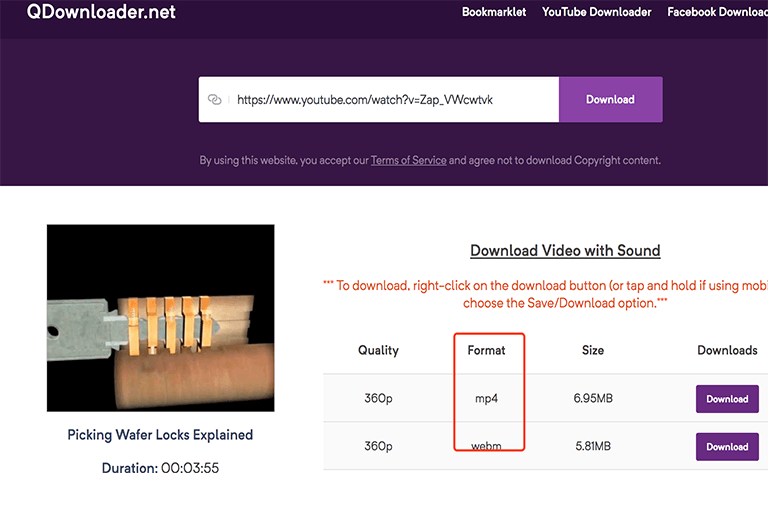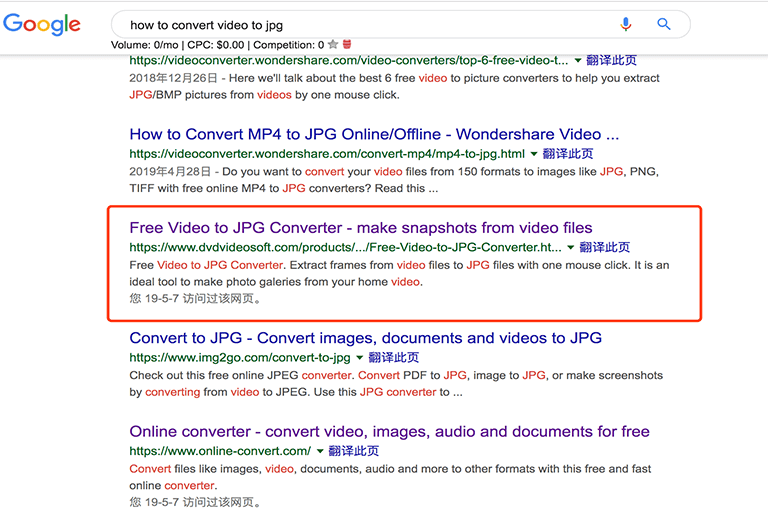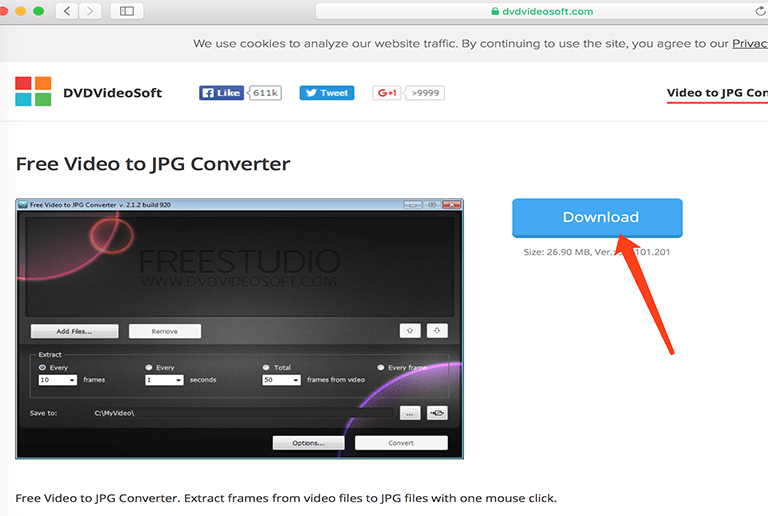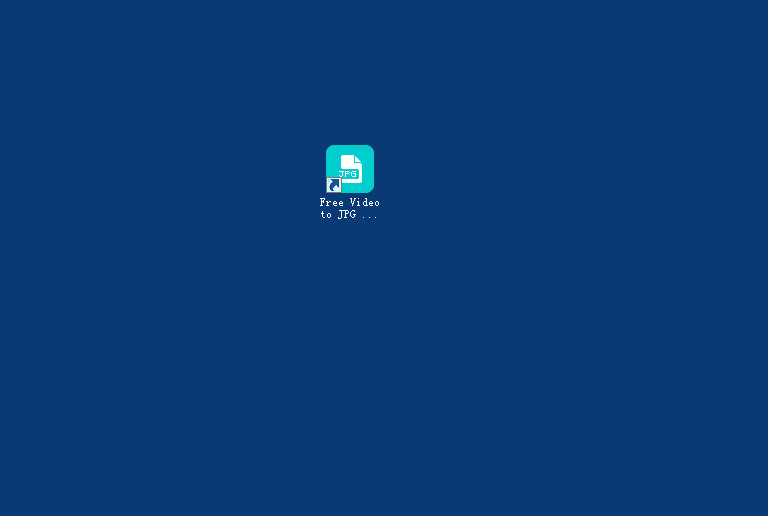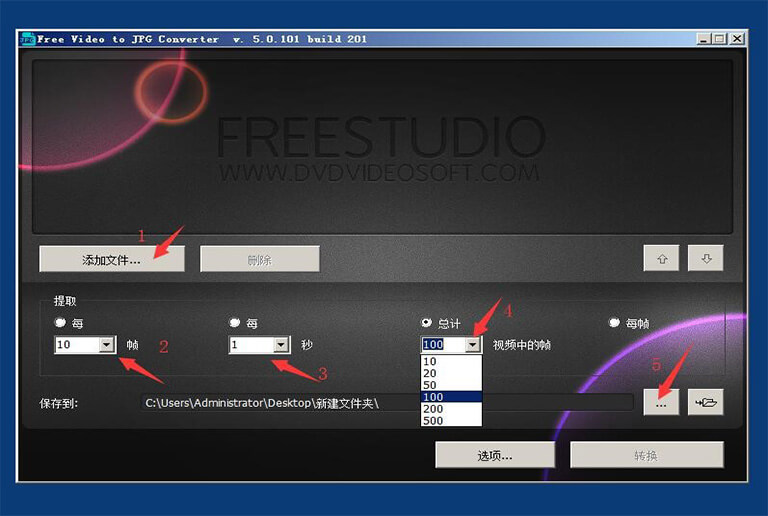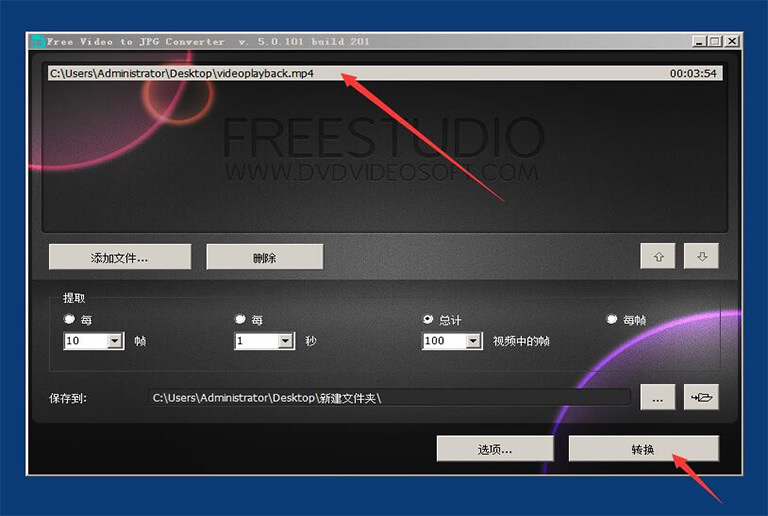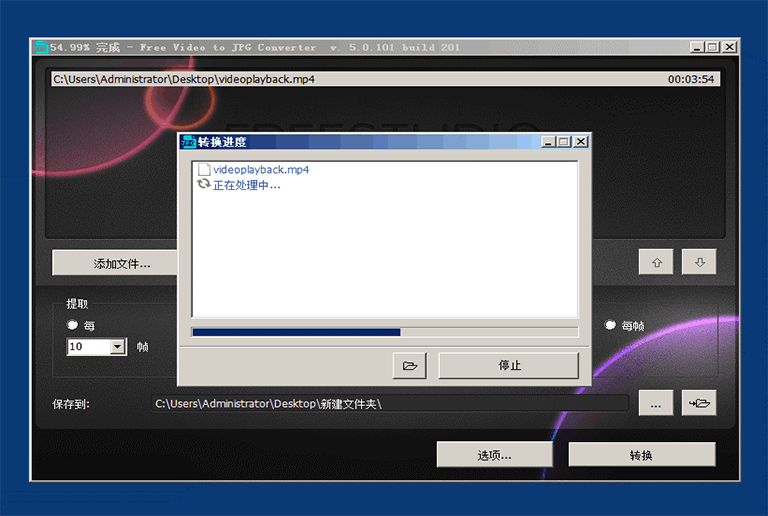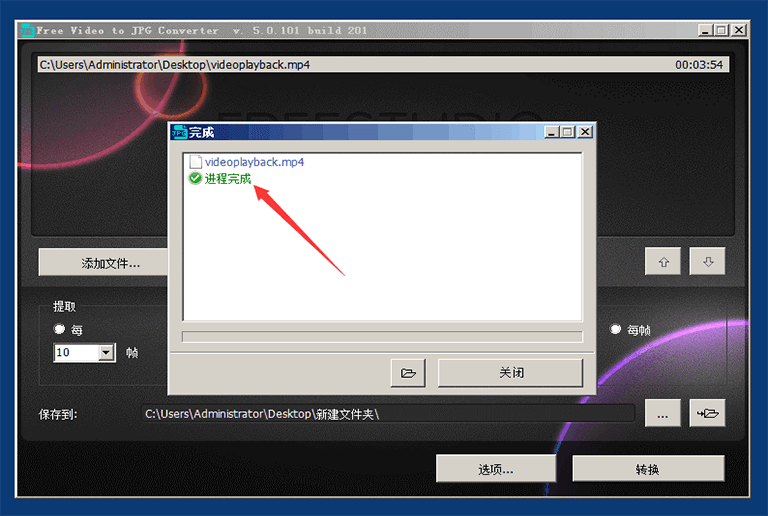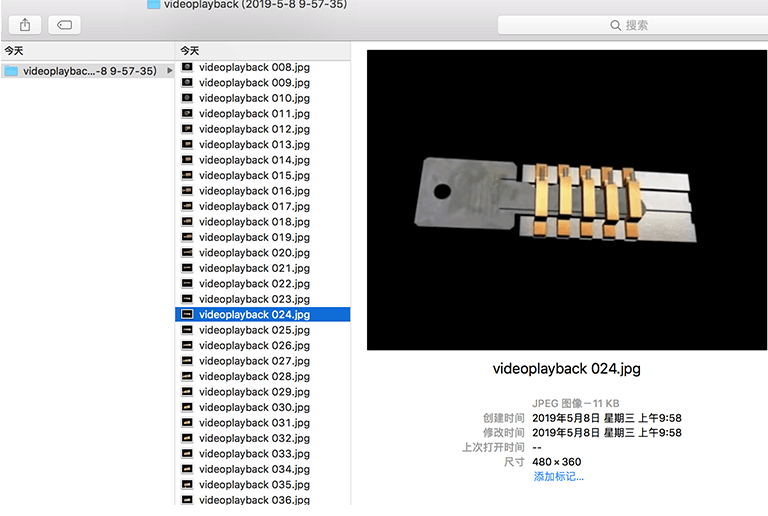最近想写一篇关于锁芯的工作原理的文章,这种话题向来很难用语言来组织,通常视频或图片的展示能让看到的人更容易理解。
于是,在网上去搜关于锁芯的内部构造的图片,发现很少能让有自己满意的。
这时在 google 上搜到一个关于讲叶片锁芯工作原理的视频,觉得里面的锁芯内部构造图正是我想要的,先试了一下用截图的方式将视频里想要的那一部分截下来,这个方法我想大家都会用,也觉得是最简便的。
但如果你想要的不仅仅是其中的一两幅图片,而是每一张图片,然后想用视频里的图片再结合自己的想法做成另外的内容呢?
说的再明白点就是:⌈有什么方法能把视频转成图片呢?⌋
其实不难,我个人比较偏向于:能用在线免费平台或软件,就不下载工具;
所以,我通常只需要在 google 搜索引擎里打入想要查询的关键词,就能找到我想要的工具来解决日常工作方面的一些问题。
1
两句话助你轻松找到视频转图片的方法
其实把视频转成图片形式,也只需要在 google 中分别打入两句话:
1.Free video to jpg converter online
2.Free download youtube videos
当然,如果你不用上面两句话,换句话比如:how to convert video to jpg 也能找到,只要意思相似,google 现在的智能化是很容易分辨出你想要的是什么。
可能有人说英文组织不好语言,有没有中文就可以直接找到的呢?
当然有,你可以用 google 或者 baidu 搜索:“视频如何转图片?”,也可以找到一些推荐,虽和国外找到的可能会有些不同,但好用的工具一般还是有很多人来分享的,比如下图中的红框中的这款工具:⌈Free video to Jpg converter⌋ 就是我之前用英文搜出来的第一张图片中的排名第一的工具。
今天我们就以搜到的 free video to jpg converter 这款工具来讲一下视频转换成图片的操作步骤,因这款工具目前只支持 windows 系统,也不是在线直接转换的,所以需要下载,那么这样的话我们需要先讲一下视频如何下载。
2
Youtube 视频下载方法
youtube 视频中的视频内容可以说是类别繁多,所以我们就从如何下载 youtube 视频来讲,在前面有提到过用搜索词 Free download youtube videos 找到了很多提供 youtube 视频下载平台或工具,那么我就随便选择其中的一家如下图红框中: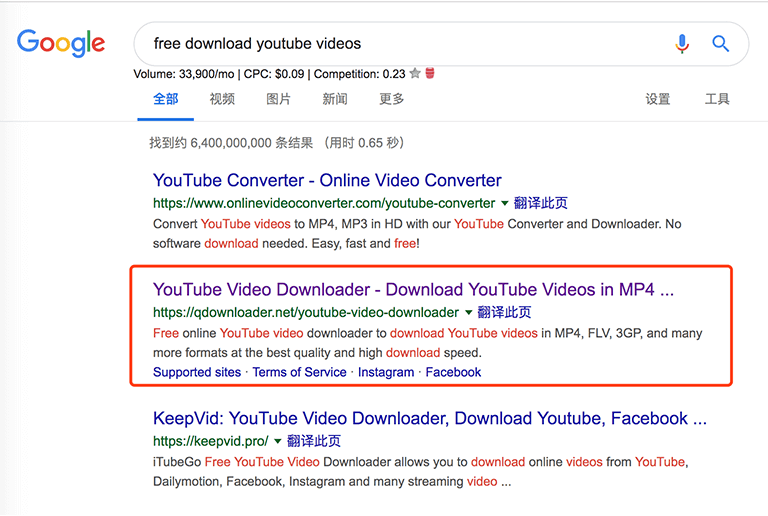
点击这个网址,进去后,我们到了一个⌈QDownloader⌋的界面:
我们把 youtube 上面想要下载的视频的网址复制一下,如下图红色箭头处为需要复制的网址:
将 youtube 上面的这个视频网址 copy 到 QDownloader 的下载框中, 如下图:
只需要两步,第一步复制视频的网址,第二部点击 download
接下来,选一下自己想要的格式如上图红框中有两种选择,MP4 或 WEBM,选中后点击后面紫色背景的 download, 下载就完成了,下载后的内容在你的电脑中自选的存储位置就可以找到了。
3
视频转图片工具的使用方法
视频成功下载了,我们就拿刚才搜到的 free video to jpg convert 这个工具来讲一下如何使用它把我们的视频变成一幅幅的图片吧!
我们同样从刚才搜索出来的视频转图片的结果中来把这款⌈free video to jpg convert⌋工具先下载下来,如下图:
点击进入网址,点击 download (请注意此款工具是免费工具,可以直接下载,但下载后只能在 windows 系统安装运行,暂不支持 Mac 版)
下载并安装成功后,我们就来将之前已下载的视频导入到这款工具中,一起来看看操作上面的细节及最终图片如何生成吧!
下载成功后,桌面找到下图中的图标:
找开 free video to jpg converter 工具后,第一步点击添加文件,把之前下载的视频添加进去,第 2,3,4 步为可选择项,第 4 步中的帧为每一幅图片,一个视频中需要多少幅图片的展示可以从这里选好,然后点击第 5 步选择需要保存图片的位置。
视频添加好及设置都完成后,点击⌈转换⌋
视频转换过程中,如果觉得设置的内容需要修改,可以点击停止重新设置。
如果没有需要修改的,转换结束后,会出来以下图片中的内容:
现在视频转换成图片就已经全部完成了,那么转换后的图片是怎么样的呢?
接下来就可以挑选想用到的图片了,整个使用的过程还是觉得蛮方便的,也全是免费使用,无需付费的操作。
实际根据前面提到的关键词在搜索的过程中还有其他不同的工具也能解决类似的问题,具体还是要看个人的需求是什么,并且尝试着多把不同的工具用一下来找到最适合自己使用习惯的。
就比如我不太喜欢下载工具,如果有在线免费能使用的,我会更愿意为电脑硬盘省些空间存放其他的东西,必竟有些工具不需要天天使用。